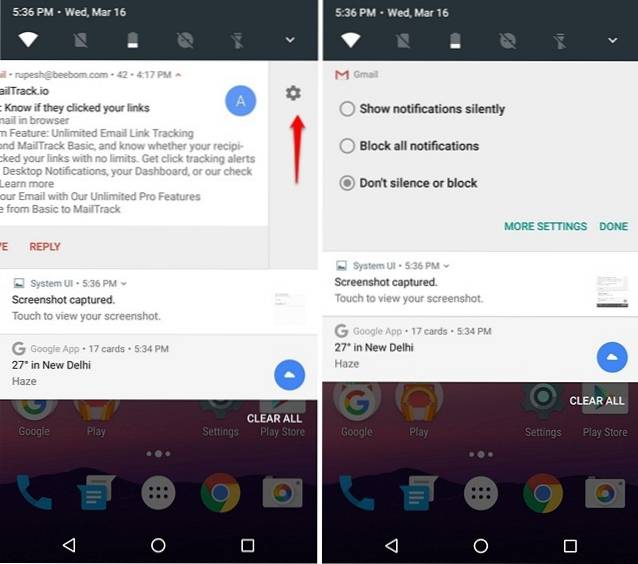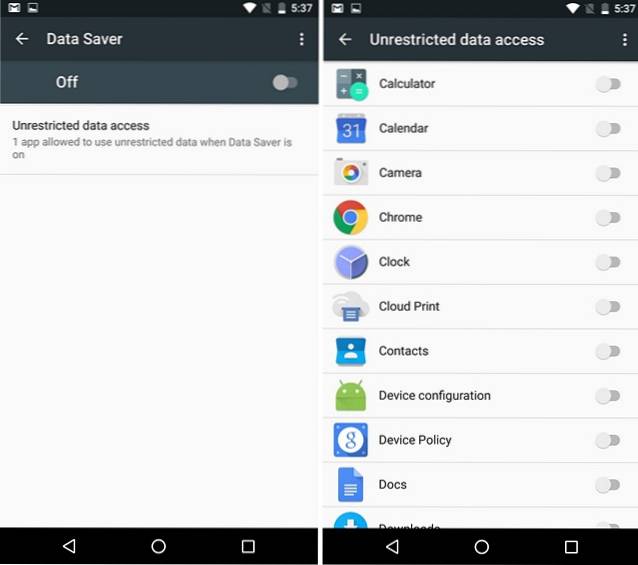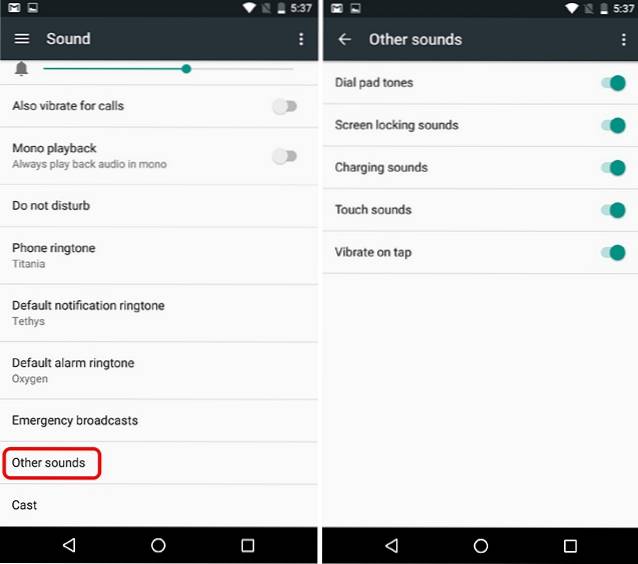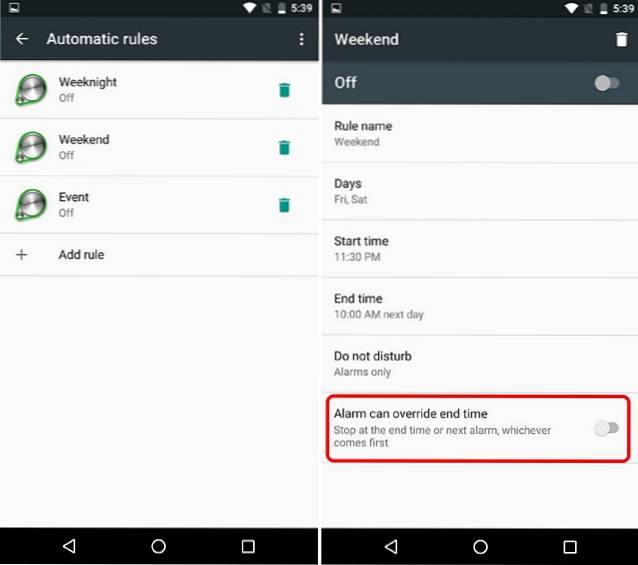Android N dorazil a přináší některé opravdu skvělé funkce a změny oproti Androidu 6.0 Marshmallow. Spolu s přidáním hlavních funkcí však na odemčení čeká spousta skrytých funkcí. Pokud v současné době používáte Android N, možná jste narazili na několik skvělých nových triků, ale je pravděpodobné, že jste nepřišli o všem. Google si také pohrával s některými nastaveními a je těžké ho najít. Nebojte se, protože zde jsou všechny skryté funkce a tipy a triky pro Android N, které byste měli znát:
1. Nastavte vlastní DPI
Již nemusíte rootovat zařízení Android, abyste nastavili vlastní DPI, protože jej Android N nativně podporuje. Chcete-li změnit DPI v systému Android N, přejděte na Nastavení-> Displej-> Velikost displeje a ty můžeš vyberte mezi malými, výchozími, velkými, většími a největšími. Dobrá věc je, že změna DPI funguje v celém systému a nejen v textu.
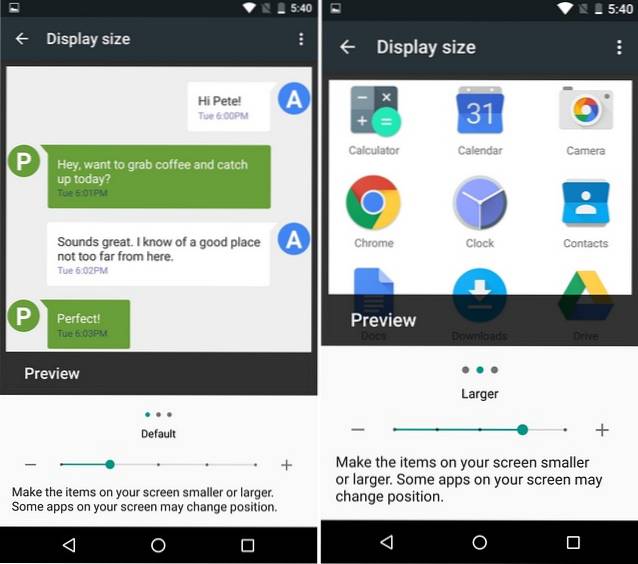
2. Zadejte nouzové informace
Android N vám umožní přidat vaše nouzové informace lze přistupovat přímo z obrazovky uzamčení. V případě nehody by tedy cizinec mohl získat přístup k vašim nouzovým informacím a získat vám pomoc. Chcete-li přidat nouzové informace, přejděte na Nastavení-> Uživatelé-> Nouzové informace. Můžete přidat informace, jako je nouzový kontakt, vaše krevní skupina, adresa atd.
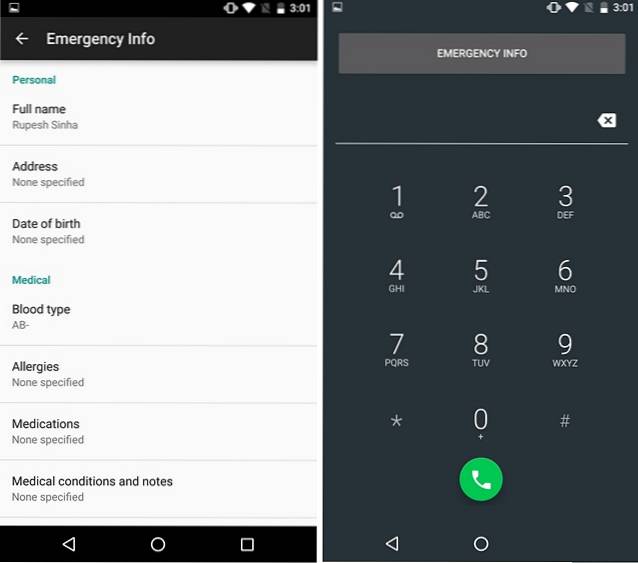
3. Přetáhněte text do více oken
Multitasking rozdělené obrazovky Androidu N je opravdu skvělý doplněk a umožňuje vám přetahovat text z jedné aplikace do druhé v režimu více oken. Toto je stále základní funkce, protože se zdá, že funguje pouze v některých aplikacích a na malém množství textu. Skutečnost, že je přítomna, však naznačuje, že Google plánuje věci vylepšit pomocí dalších sestavení.
Chcete-li jej použít, stačí vyberte text z jedné aplikace a dalším stisknutím podržte text přesuňte text do aplikace na druhé straně.
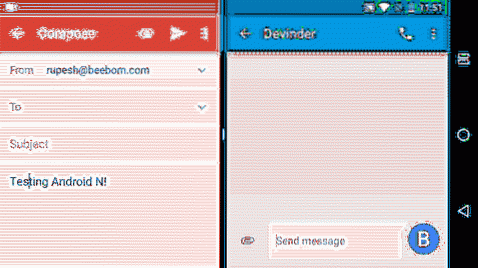
4. Povolte tuner uživatelského rozhraní systému
System Tuner UI je sada experimentálních funkcí a možností, která dorazila na Android 6.0 Marshmallow a se systémem Android N přináší několik dalších skvělých triků. Systémový tuner uživatelského rozhraní v systému Android N přináší funkce, jako je noční režim, kalibrace displeje, gesto pro více oken a další. Podívejte se na náš podrobný příspěvek o tom, jak odemknout možnosti Tuneru uživatelského rozhraní systému v systému Android N, abyste věděli vše o jeho skvělých funkcích.
5. Připněte aplikace nahoru v nabídce Sdílet
Pokud máte nainstalovanou spoustu aplikací, může být hledání aplikace v nabídce sdílení nepříjemné. S ohledem na to nám Android N umožňuje připnout naše oblíbené aplikace do horní části nabídky sdílení. Jednoduše stiskněte podržte aplikaci, kterou chcete připnout v nabídce sdílení a dostanete možnost „Kolík". Po dokončení se připnutá aplikace zobrazí v horní části nabídky sdílení.
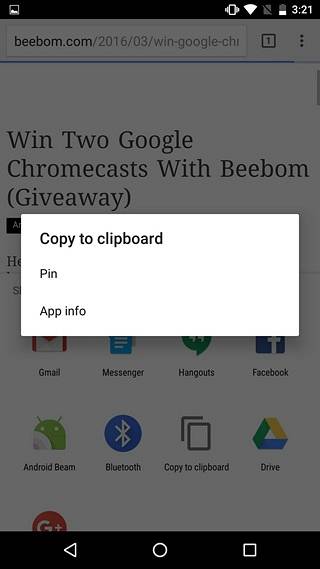
6. Přidejte čísla do seznamu blokování hovorů
Android N konečně představil tolik očekávanou funkci blokování a prověřování hovorů a byl proveden perfektně. Číslo přidané do seznamu blokovaných je blokováno také více aplikacemi v zařízení a poskytovateli služeb. Možnost přidat čísla do seznamu blokování hovorů je však zakryta v aplikaci dialer. Blokovat čísla, přejděte do aplikace dialer a stiskněte tlačítko se třemi tečkami vpravo nahoře a přejděte na Nastavení-> Blokování hovorů.
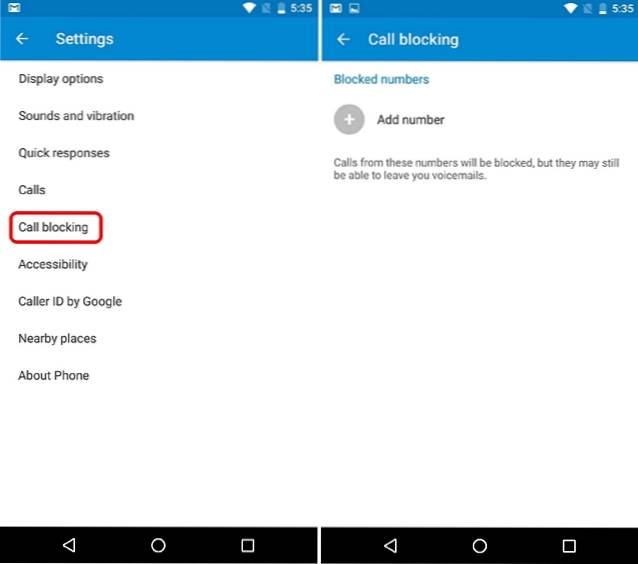
7. Povolte oznamovací LED
Oznámení LED systému Android jsou docela v pohodě, ale překvapivě má Android N ve výchozím nastavení zakázána upozornění LED. Budete jej tedy muset ručně povolit. Chcete-li tak učinit, přejděte na Nastavení-> Oznámení a zasáhnout ikona ozubeného kolečka vpravo nahoře. Pak jednoduše zapněte „Pulzní oznamovací světlo“.
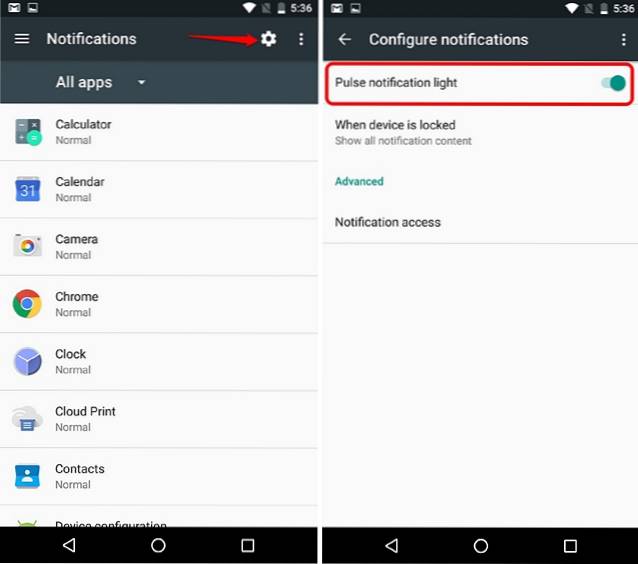
8. Blokujte oznámení z aplikace přímo z oznamovacího centra
S Androidem N můžete blokovat oznámení aplikace přímo z oznamovací lišty. Udělat to. přejetím vlevo nebo vpravo mírně oznámení aplikace a klepnutím na ikonu ozubeného kola, která se zobrazí, nebo můžete jednoduše stisknout podržet oznámení. Poté získáte možnosti „Zobrazit oznámení tiše" a "Blokovat všechna oznámení". Můžete vybrat preferovanou možnost a klepnout na „Hotovo". Můžete také klepnout na „Více nastavení”Pro více možností jako„ Skrýt citlivý obsah “a„ Přepsat Nerušit “.
9. Seznam povolených aplikací v režimu Data Saver
Android N přináší nový skvělý režim Spořič dat, který omezuje aktivity na pozadí i v popředí a snižuje tak poplatky za data. Ale pokud chcete, aby aplikace používala data na pozadí bez jakéhokoli omezení, můžete to udělat. Chcete-li přidat aplikace na seznam povolených v režimu Spořič dat, přejděte na Nastavení-> Využití dat-> Spořič dat-> Neomezený přístup k datům a povolit aplikace že nechcete být omezováni.
10. Zakažte nepotřebné zvuky
Ne každý rád slyší tóny čísel, nabíjení, zamykání obrazovky a zvuky dotyků, takže je můžete snadno deaktivovat. Google se však rozhodl tuto možnost v nastavení pohřbít. Chcete-li tyto zvuky deaktivovat, přejděte na Android N Nastavení-> Zvuky-> Další zvuky.
Také pokud chcete přehrávat zvuk v mono, Android N obsahuje možnost vždy přehrávat zvuk v mono v Nastavení-> Zvuky.
11. Používejte více jazyků
Pokud jste dvojjazyční nebo vícejazyční, Android N vás pokryje. Na rozdíl od svých předchůdců vám Android N umožňuje přidat více jazyků v nastavení jazykových předvoleb. Různé aplikace Google, jako je Vyhledávání Google, již tuto funkci dobře využívají tím, že vám umožňují hledat ve více jazycích. Nové jazyky můžete jednoduše přidat na stránce Nastavení-> Jazyk a vstup-> Jazyk. Můžete přidat tolik jazyků, kolik chcete, ale primární jazyk zařízení zůstane jazykem, který je v seznamu první. Můžete však snadno přesouvat jazyky nahoru a dolů.
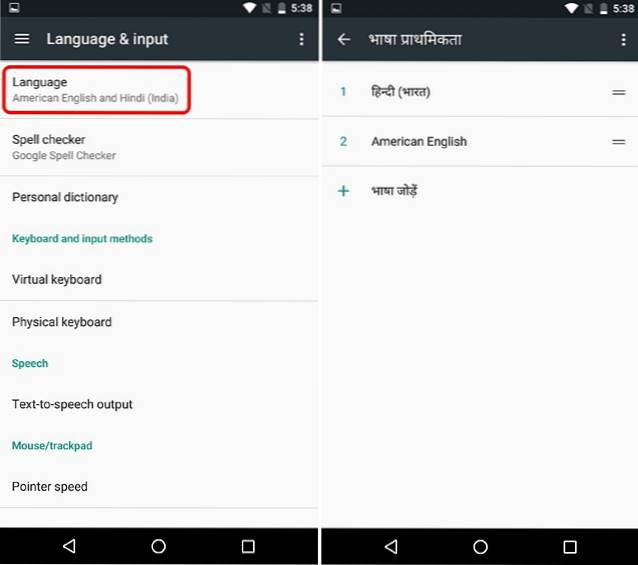
12. Ukončete DND s alarmy
Nerušit je velmi užitečná funkce systému Android, ale měli jsme s ní problémy, pokud jde o alarmy. Google se postaral o to, aby přinesl vylepšení DND s Androidem N. Nyní se můžete ujistit, že když se spustí alarm, režim DND se automaticky deaktivuje. Chcete-li povolit tuto možnost, přejděte na kterékoli z pravidel v Nastavení-> Zvuky-> Nerušit-> Automatická pravidla a povolit „Alarm může přepsat čas ukončení“.
K dispozici je také novýVizuální přerušení”Možnost v Zvuky-> Nerušit, který umožňuje blokovat vyskakování oznámení, když je zapnutá obrazovka, nebo blokovat oznámení z rozsvícení displeje, když je zapnutý režim DND.
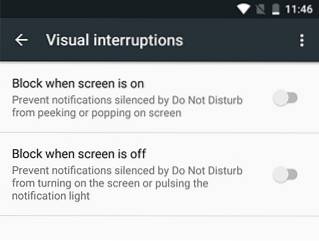
VIZ TÉŽ: Jak nainstalovat Android N Developer Preview na zařízení Nexus
Stejně jako tyto triky Android N a skryté funkce?
Android N se staví jako skvělá aktualizace a je to pouze první vydání Developer Preview. Toto jsou některé skvělé skryté funkce a triky, které Android N obsahuje, spolu s hlavními funkcemi, o kterých jsme již mluvili. Google plánuje vydat nový náhled každý měsíc až do finálního vydání a můžeme očekávat přidání dalších funkcí s těmito aktualizacemi. A tento seznam budeme neustále aktualizovat, aby zahrnoval všechny skryté funkce nebo triky systému Android N. Takže zůstaňte naladěni a dejte nám vědět, jak se vám tyto triky pro Android N líbí.
 Gadgetshowto
Gadgetshowto